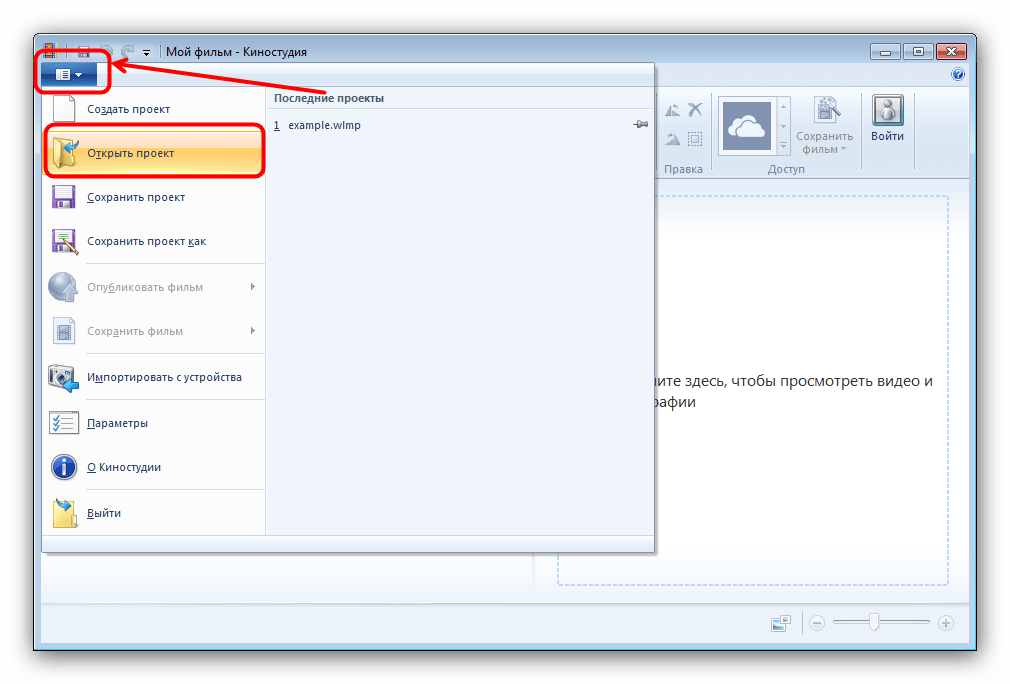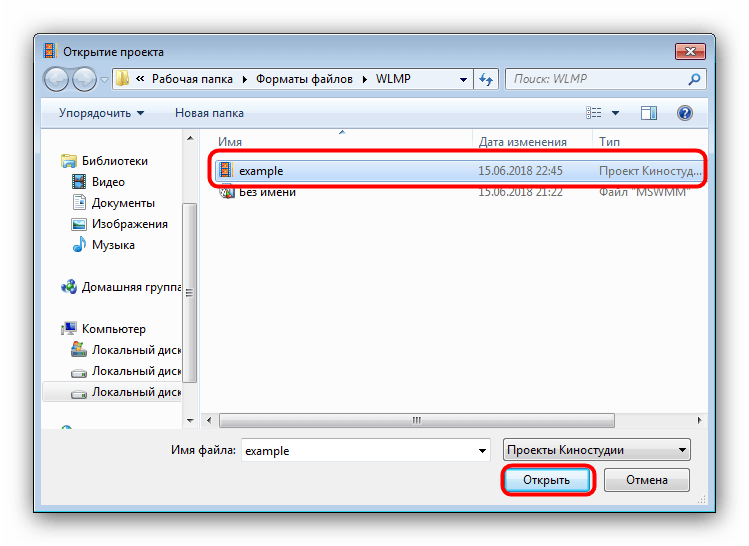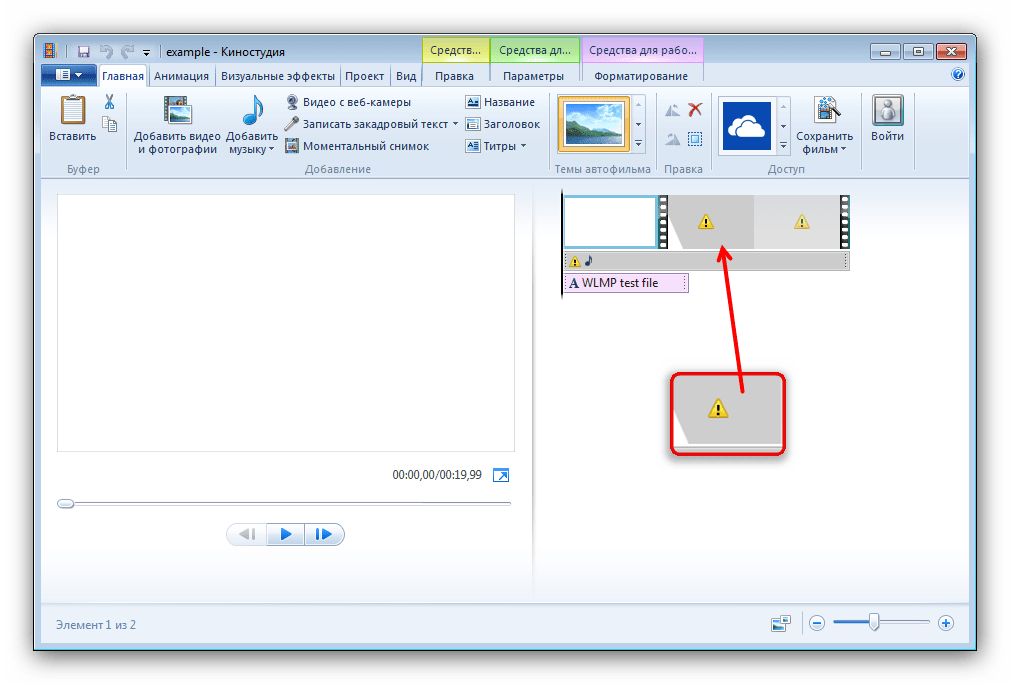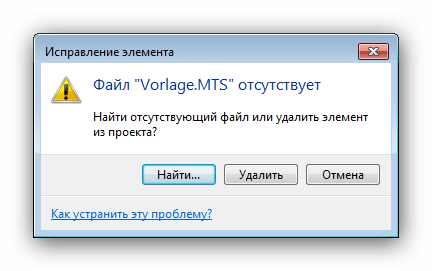Файлы с расширением WLMP представляют собой данные проекта видеомонтажа, обрабатываемого в Киностудии Windows Live. Сегодня мы хотим рассказать вам, что это за формат и можно ли его открыть.
Фактически файл с таким разрешением представляет собой XML-документ, в котором хранится информация о структуре ролика, созданного в Киностудии Виндовс Лайв. Соответственно, попытки открыть данный документ в видеопроигрывателе ни к чему не приведут. Бесполезны в этом случае и разнообразные конвертеры – увы, перевести текст в видео никак не получится.
Сложность представляет собой и попытка открытия такого файла в Киностудии Windows Live. Дело в том, что WLMP-документ содержит в себе только структуру проекта монтажа и ссылки на локальные данные, которые в нём используются (фото, аудиодорожки, видео, эффекты). Если эти данные физически отсутствуют на вашем компьютере, сохранить их в качестве видеозаписи не получится. Кроме того, с этим форматом умеет работать только Киностудия Виндовс Лайв, но получить её не так просто: компания Microsoft прекратила поддержку данной программы, а альтернативные решения не поддерживают формат WLMP. Однако открыть такой файл в Киностудии Windows Live можно. Для этого проделайте следующее:
Скачать программу Киностудия Windows Live
- Запустите Студию. Щёлкните по кнопке с изображением выпадающего списка и выберите вариант «Открыть проект».
- Используйте окошко «Проводника», чтобы перейти к директории с файлом WLMP, выделите его и нажмите «Открыть».
- Файл будет загружен в программу. Обратите внимание на элементы, обозначенные желтым треугольником с восклицательным знаком: так отмечены отсутствующие части проекта.
Попытки сохранения ролика приведут к появлению сообщений такого вида:
Если указанные в сообщениях файлы отсутствуют на вашем компьютере, то с открытым WLMP ничего сделать не получится.
Как видим, открыть документы WLMP можно, но особого смысла в этом нет, разве что у вас имеются копии файлов, использованных для создания проекта, которые еще и располагаются по обозначенному пути.
Еще статьи по данной теме:
Помогла ли Вам статья?
Формат файла WLMP (Windows Live Movie Maker Project) является проектным форматом, используемым программой Windows Live Movie Maker для создания и редактирования видео. Однако, файлы в формате WLMP нельзя воспроизвести непосредственно на устройствах и плеерах.
Если вы столкнулись с проблемой открытия файлов формата WLMP на ОС Windows 10, не волнуйтесь — есть несколько способов, позволяющих воспроизвести и конвертировать эти файлы.
Первый способ заключается в экспорте проекта в более распространенный формат видео, такой как MP4 или AVI. Для этого откройте файл WLMP в Windows Live Movie Maker, затем выберите «Файл» и «Сохранить фильм». В появившемся меню выберите нужный формат, задайте настройки и сохраните фильм на компьютере.
Второй способ — использование сторонних программ для конвертации файлов WLMP. На рынке существует множество программ, способных конвертировать файлы в различные форматы. Один из популярных инструментов — программа Handbrake, которая бесплатна и легко загружается из интернета.
Независимо от выбранного вами способа, после конвертации файлов формата WLMP вы сможете открыть их на ОС Windows 10 без каких-либо проблем.
Содержание
- Программа для открытия файлов формата WLMP
- Установка Windows Movie Maker
- Загрузка и конвертация WLMP файла
- Открытие файла WLMP в Windows 10
- Просмотр и редактирование файла WLMP
- Сохранение WLMP файла в других форматах
Программа для открытия файлов формата WLMP
Для открытия файлов WLMP на операционной системе Windows 10 можно воспользоваться несколькими программами, включая:
- Windows Live Movie Maker: данная программа является создателем файлов в формате WLMP и имеет встроенный функционал для их открытия и редактирования.
- VLC media player: популярный медиаплеер, который поддерживает множество форматов файлов, включая WLMP.
- Any Video Converter: универсальный конвертер видео, с помощью которого можно преобразовать файлы WLMP в другие популярные форматы, такие как MP4 или AVI.
Теперь у вас есть несколько вариантов программ для открытия файлов формата WLMP на операционной системе Windows 10. Выберите подходящую вам программу и наслаждайтесь просмотром или редактированием ваших мультимедийных проектов.
Установка Windows Movie Maker
Для открытия файлов формата WLMP на операционной системе Windows 10 необходимо установить Windows Movie Maker. Программа позволяет просматривать и редактировать проекты, созданные с помощью Windows Live Movie Maker.
Чтобы установить Windows Movie Maker, следуйте указанным ниже инструкциям:
- Откройте веб-браузер и перейдите на официальный сайт Microsoft.
- На сайте Microsoft найдите раздел с загрузками и перейдите к категории «Windows Essentials».
- В списке программ выберите «Windows Movie Maker» и нажмите на кнопку «Скачать».
- Согласитесь с условиями использования и выберите место для сохранения файла установщика.
- По завершении загрузки откройте файл установщика Windows Movie Maker.
- Следуйте инструкциям мастера установки, принимая стандартные параметры.
- После завершения установки запустите Windows Movie Maker.
Теперь вы можете открывать файлы формата WLMP в Windows Movie Maker и редактировать свои проекты на операционной системе Windows 10.
Загрузка и конвертация WLMP файла
Для начала конвертации файлов формата WLMP, требуется их загрузка на компьютер. Это можно сделать следующим образом:
- Откройте программу Windows Live Movie Maker.
- Выберите вкладку «Файл» в верхнем левом углу окна программы.
- Нажмите на пункт меню «Открыть проект».
- В появившемся окне выберите нужный файл WLMP и нажмите на кнопку «Открыть».
После успешной загрузки файла WLMP вы можете приступить к его конвертации в другой формат, который совместим с Windows 10:
- Выберите вкладку «Файл» в верхнем левом углу окна программы Windows Live Movie Maker.
- Нажмите на пункт меню «Сохранить фильм».
- В открывшемся меню выберите нужный формат для конвертации (например, AVI, MP4 или WMV).
- Укажите место сохранения конвертированного файла и нажмите на кнопку «Сохранить».
Теперь вы сможете открыть и просматривать сконвертированный файл на операционной системе Windows 10 без необходимости использования Windows Live Movie Maker или другой программы, поддерживающей формат конвертированного файла.
Открытие файла WLMP в Windows 10
- Откройте Windows Live Movie Maker, если вы его еще не установили, скачайте его с официального сайта Microsoft
- В меню выберите «Открыть проект» или используйте сочетание клавиш Ctrl+O
- Выберите файл WLMP, который вы хотите открыть, и нажмите «Открыть»
- Откроется проект в Windows Live Movie Maker. Вы можете просмотреть видео, редактировать его и сохранить в другой формат, если необходимо
После открытия файла WLMP в Windows Live Movie Maker вы сможете редактировать и экспортировать видео в других форматах, включая MP4, AVI, WMV и другие. Обратите внимание, что Windows Live Movie Maker прекратил поддержку, но он все равно остается рабочей программой для открытия файлов WLMP.
Теперь вы знаете, как открыть файлы формата WLMP в операционной системе Windows 10 с помощью Windows Live Movie Maker. Удачного использования!
Просмотр и редактирование файла WLMP
Просмотреть файлы WLMP можно с помощью программы Windows Movie Maker, однако в Windows 10 она не предустановлена. Для просмотра и редактирования файлов WLMP на Windows 10 необходимо выполнить следующие шаги:
- Скачайте и установите программу Windows Movie Maker. Вы можете найти ее на официальном сайте Microsoft или других надежных ресурсах.
- Запустите программу после установки.
- Щелкните на пункте меню «Открыть проект» или используйте комбинацию клавиш Ctrl+O.
- Выберите файл WLMP, который хотите просмотреть или редактировать, и нажмите кнопку «Открыть».
- В программе откроется проектный файл WLMP. Вы сможете просмотреть и редактировать видеофрагменты, добавлять новые элементы или изменять существующие.
- После завершения редактирования сохраните файл WLMP на компьютере. Вы можете выбрать пункт меню «Сохранить проект» или воспользоваться комбинацией клавиш Ctrl+S.
После сохранения проекта в формате WLMP вы сможете его использовать для создания конечного видеофайла в других программах или разместить в Интернете. Также вы сможете повторно открыть и редактировать файл WLMP в программе Windows Movie Maker при необходимости.
Сохранение WLMP файла в других форматах
После редактирования видео в программе Windows Live Movie Maker вы можете сохранить результат в различных форматах, чтобы быть совместимыми с разными устройствами и платформами.
Вот несколько популярных форматов, в которые можно сохранить файлы WLMP:
1. MP4: Формат MP4 является одним из самых распространенных видеоформатов, который совместим с большинством устройств и платформ, включая компьютеры, смартфоны и планшеты. Чтобы сохранить файл WLMP в формате MP4, выберите опцию «Сохранить фильм» в меню «Файл» и выберите формат MP4.
2. AVI: Формат AVI также широко используется для сохранения видео. Он совместим с большинством медиаплееров и обеспечивает высокое качество видео. Чтобы сохранить файл WLMP в формате AVI, выберите опцию «Сохранить фильм» в меню «Файл» и выберите формат AVI.
3. WMV: Формат WMV является стандартным для Windows Media Player и является хорошим выбором, если вы хотите воспроизводить видео на компьютере с операционной системой Windows. Чтобы сохранить файл WLMP в формате WMV, выберите опцию «Сохранить фильм» в меню «Файл» и выберите формат WMV.
4. MOV: Формат MOV является стандартным для устройств Apple, включая iPhone и iPad. Если вы планируете просмотреть видео на устройствах Apple, то сохраните файл WLMP в формате MOV. Чтобы сохранить файл WLMP в формате MOV, выберите опцию «Сохранить фильм» в меню «Файл» и выберите формат MOV.
Помимо этих форматов, Windows Live Movie Maker также поддерживает сохранение файлов в других форматах, таких как MKV, FLV, 3GP и другие. Выберите формат, который соответствует вашим потребностям и требованиям устройства, на котором вы собираетесь воспроизводить видео.
Следуйте инструкциям, чтобы сохранить файл WLMP в выбранном формате, и наслаждайтесь вашим отредактированным видео на любом устройстве!
Step-by-Step Guide to Opening WLMP Files on Windows 10
Opening WLMP files on Windows 10 is a simple process that can be completed in a few steps. WLMP files are Windows Live Movie Maker project files, which are used to store movie projects created in the Windows Live Movie Maker program.
Step 1: Download and Install Windows Live Movie Maker
The first step to opening WLMP files on Windows 10 is to download and install Windows Live Movie Maker. This program is available for free from the Microsoft website.
Step 2: Open the WLMP File
Once Windows Live Movie Maker is installed, open the program and select the “Open” option from the File menu. This will open a file browser window, where you can select the WLMP file you wish to open.
Step 3: Edit the Movie
Once the WLMP file is open, you can begin editing the movie. Windows Live Movie Maker provides a variety of tools for editing movies, including the ability to add text, transitions, and effects.
Step 4: Save the Movie
When you are finished editing the movie, select the “Save” option from the File menu. This will save the movie in the Windows Live Movie Maker format, which can be opened in other programs such as Windows Media Player.
Step 5: Export the Movie
If you wish to export the movie in a different format, select the “Export” option from the File menu. This will open a window where you can select the desired format for the movie, such as AVI, MP4, or WMV.
By following these steps, you can easily open and edit WLMP files on Windows 10. With Windows Live Movie Maker, you can create and edit movies with ease.
How to Convert WLMP Files to Other Video Formats on Windows 10
Windows Live Movie Maker (WLMP) is a free video editing software developed by Microsoft for Windows 10. It allows users to create and edit videos with a variety of tools, including transitions, effects, and titles. However, the files created with WLMP are not compatible with many other video formats. Fortunately, there are several ways to convert WLMP files to other video formats on Windows 10.
The first option is to use a third-party video converter. There are many free and paid video converters available online, such as Freemake Video Converter, Handbrake, and Any Video Converter. These programs allow users to convert WLMP files to a variety of other video formats, including MP4, AVI, MOV, and WMV.
The second option is to use Windows Movie Maker. This program is included with Windows 10 and can be used to convert WLMP files to other video formats. To do this, open the WLMP file in Windows Movie Maker and then click the “File” menu and select “Save Movie”. Select the desired video format from the list of options and click “Save”.
The third option is to use the Windows 10 Photos app. This app can be used to convert WLMP files to MP4, AVI, and WMV formats. To do this, open the WLMP file in the Photos app and then click the “Share” button and select “Export as Video”. Select the desired video format from the list of options and click “Export”.
These are the three ways to convert WLMP files to other video formats on Windows 10. With the help of these methods, users can easily convert their WLMP files to other video formats and enjoy their videos on any device.
Exploring the Benefits of WLMP Files on Windows 10
Windows 10 is the latest operating system from Microsoft, and it offers a wide range of features and capabilities. One of the most useful features of Windows 10 is the ability to open and edit Windows Live Movie Maker (WLMP) files. WLMP files are a type of video file that can be used to create and edit movies, slideshows, and other multimedia projects.
The WLMP file format is a proprietary format developed by Microsoft for use with Windows Live Movie Maker. It is a container format that can contain video, audio, and other media elements. WLMP files are typically used to create and edit movies, slideshows, and other multimedia projects.
One of the main benefits of using WLMP files on Windows 10 is that they are easy to use. WLMP files can be opened and edited using Windows Live Movie Maker, which is included with Windows 10. This makes it easy for users to create and edit movies, slideshows, and other multimedia projects without having to learn a complicated video editing program.
Another benefit of using WLMP files on Windows 10 is that they are compatible with a wide range of devices. WLMP files can be opened and edited on Windows 10 computers, as well as on Windows Phone, Xbox, and other devices. This makes it easy to share multimedia projects with friends and family, regardless of the device they are using.
Finally, WLMP files are also compatible with a wide range of video formats. This means that users can easily convert their WLMP files into other formats, such as MP4, AVI, and WMV. This makes it easy to share multimedia projects with a wide range of devices and platforms.
Overall, WLMP files offer a wide range of benefits for Windows 10 users. They are easy to use, compatible with a wide range of devices, and can be converted into other video formats. This makes them an ideal choice for creating and editing movies, slideshows, and other multimedia projects.
Troubleshooting Common Issues with WLMP Files on Windows 10
Windows Live Movie Maker (WLMP) is a popular video editing software used by many Windows 10 users. However, it is not uncommon for users to experience issues when working with WLMP files. This article will provide some tips for troubleshooting common issues with WLMP files on Windows 10.
1. WLMP File Not Opening: If you are unable to open a WLMP file, it is likely due to the fact that the file is corrupted. To fix this issue, try using a third-party file repair tool to repair the file.
2. WLMP File Not Playing: If you are unable to play a WLMP file, it is likely due to the fact that the file is not compatible with the media player you are using. To fix this issue, try using a different media player or converting the file to a different format.
3. WLMP File Not Saving: If you are unable to save a WLMP file, it is likely due to the fact that the file is too large or the file is corrupted. To fix this issue, try reducing the size of the file or using a third-party file repair tool to repair the file.
4. WLMP File Not Exporting: If you are unable to export a WLMP file, it is likely due to the fact that the file is too large or the file is corrupted. To fix this issue, try reducing the size of the file or using a third-party file repair tool to repair the file.
5. WLMP File Not Sharing: If you are unable to share a WLMP file, it is likely due to the fact that the file is too large or the file is corrupted. To fix this issue, try reducing the size of the file or using a third-party file repair tool to repair the file.
By following these tips, you should be able to troubleshoot common issues with WLMP files on Windows 10. If you are still having issues, it is recommended that you contact Microsoft Support for further assistance.
Q&A
1. How do I open a WLMP file on Windows 10?
To open a WLMP file on Windows 10, you can use the Windows Movie Maker program. This program is available for free from the Microsoft Store. Once you have installed the program, you can open the WLMP file by double-clicking on it.
2. What is a WLMP file?
A WLMP file is a Windows Live Movie Maker project file. It contains all the information needed to create a movie, including video clips, photos, transitions, and effects.
3. Can I convert a WLMP file to another format?
Yes, you can convert a WLMP file to other formats such as AVI, MP4, and WMV. To do this, open the WLMP file in Windows Movie Maker and then click on the “Save Movie” button. You can then choose the format you want to save the movie in.
4. Can I open a WLMP file on Mac?
Yes, you can open a WLMP file on Mac using the iMovie program. To do this, open the WLMP file in Windows Movie Maker and then click on the “Save Movie” button. You can then choose the format you want to save the movie in and then open the file in iMovie.
Файл формата WLMP открывается специальными программами. Чтобы открыть данный формат, скачайте одну из предложенных программ.
Формат WLMP (полн. Windows Live Movie Maker Project File) широко применяется для создания домашних проектов видеофильмов и демонстрации фотозарисовок и слайд-шоу.
По своей структуре WLMP файл представляет собой набор структурированных данных, содержащий самые разнообразные монтажные переходы видео, музыкальные эффекты и ссылки на сторонние цифровые изображения и фильмы.
Основное практическое назначение WLMP файла – создание личного семейного видео, которым можно поделиться с друзьями и коллегами по работе. Такие файлы могут быть транслированы в WMV формат для публикации на одном из сторонних пользовательских ресурсов (например, YouTube) или записываться на DVD-диски для создания семейного видеоархива.
Примечательно, что непосредственно сам WLMP формат не является файлом видео. Это файл проекта, предназначенный для редактирования видео-контента и дальнейшей генерации видеофайла.
Программы для открытия WLMP файлов
Единственная программная утилита, адаптированная для работы с WLMP форматом на платформе ОС Windows – Microsoft Windows Live Movie Maker.
Открыть и редактировать WLMP формат без потери данных можно только с использованием данного ПО, попытки воспроизвести его в других программах для обработки видео-контента потерпят неудачу.
Конвертация WLMP в другие форматы
Как уже отмечалось, WLMP не адаптирован для воспроизведения на основе видео/медиа плееров (VLC, QuickTime и.т.д) и публикации на сторонних Интернет-ресурсах.
Для эффективного онлайн-обмена видео, WLMP расширение необходимо конвертировать в один из традиционных форматов.
Данная процедура может быть реализована посредствам одного из дополнительно инсталлируемых плагинов, например, Aimersoft Video Converter Ultimate.
AVI, MP4, MOV, FLV, MKV, VOB – это лишь незначительный перечень форматов, доступных для трансляции из расширения WLMP.
Следует понимать, что данные преобразования могут быть сопряжены с потерей качества видео-контента.
Почему именно WLMP и в чем его достоинства?
Расширение WLMP широко используется для создания любительского видео-контента (семейных фильмов, фотозарисовок и.т.д).
Благодаря большому набору инструментов для форматирования видео (программа Microsoft Windows Live Movie Maker), пользователю предоставляется уникальная возможность создать проект, оформленный с применением интегрированных звуковых эффектов, текстовых аннотаций и слайд-шоу.
Transfer Wlmp Files to Wmv Files under Windows 10
Make a copy of the WLMP file and work from the copy just in case.
Open Movie Maker 2012.
Select File then Open project.
Browse to the copy of the WLMP file then select it and select Open.
What Program will Open a WLMP File?
How to Open a WLMP File. WLMP files are created by and opened with Windows Live Movie Maker, which is a part of the Windows Live Essentials suite. This program suite was later replaced by Windows Essentials, thus changing the name of the video program to Windows Movie Maker.
How do I Open a WLMP File Without Windows Movie Maker?
To open WLMP file without Windows Movie Maker: Save the WLMP file in the WMV file format. Next, you apply VideoProc Converter or any other video converter to convert WLMP to MP4.
Step 1: First, you should launch Windows Live Movie Maker on your computer. Step 2: Click File and then choose Open Project to locate and open your WLMP file. Step 3: Click File again and select the Save movie option. Now you can export the WLMP file as WMV video.
How do I Convert WLMP to MP4?
Convert WLMP to MP4 Method 1.
Step 1. Lunch Windows Movie Maker and go to «File» > click «Open project» to upload your WLMP file. Step 2. Click on the «File» button then tap «Save movie» to save your file on your computer.
How do I Open a WLMP File in Windows 10?
You can open a WLMP file in Microsoft Windows Live Movie Maker Windows. If you do not have access to Movie Maker, you can open your WLMP file in Nero Video Windows. To do so, open Nero Video and then drag your WLMP file into the program.
How do I Convert a WLMP File Without Movie Maker?
Step 1 Add files to the converter. Download and install Cisdem Video Converter on your Mac, then run the software.
Step 2Edit WMV files. Before conversion, you can edit the WMV files.
Step 3Select MP4 as output format.
Step 4Convert WLMP to MP4 on Mac.
How do I Open an Old WLMP File?
To open WLMP file on Windows Movie Maker: Rightclick on the file folder of the source WLMP file and select Open with. Choose Windows Movie Maker. To open WLMP file without Windows Movie Maker: Save the WLMP file in the WMV file format.
WLMP File Extension
You can open a WLMP file in Microsoft Windows Live Movie Maker Windows. If you do not have access to Movie Maker, you can open your WLMP file in Nero Video Windows. To do so, open Nero Video and then drag your WLMP file into the program.
What Type of File Extension is WLMP?
WLMP, or Windows Live Movie Maker, are movie project. Users can create their own movies and sideshows, and the file contains movie transitions, music, videos, photos and effects with help of this freeware. So, WLMP files are not valid video files used to create videos.